我們在使用winxp係統,當我們打開從網上下載好的安裝程序時,會出現標題為安全警告的界麵問是否打開。提示一次就可以了,那也不要每次都提示吧。那如何關閉打開文件時提示安全警告呢?現在就由小編和大家說一下winxp關閉文件總提示安全警告怎麼辦。
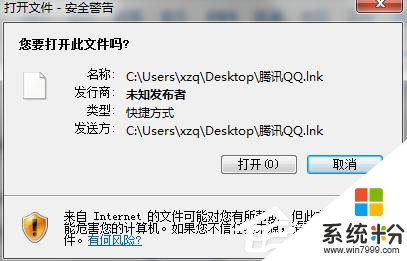
winxp關閉安全警告提示的方法:
一、組策略法
1、單擊“開始”菜單,再單擊“運行”,在打開的對話框中輸入“gpedit.msc”,點“確定”。
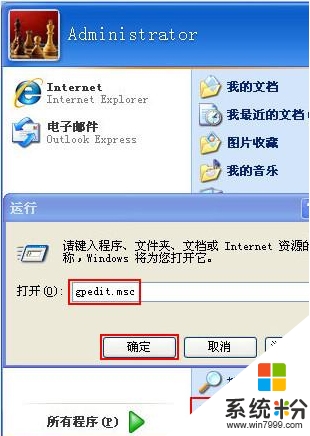
2、打開組策略的界麵,在左側的控製台樹依次展開“用戶配置→管理模板→Windows 組件→附件管理器” 。
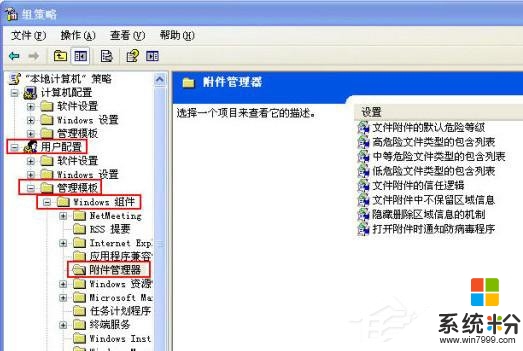
3、然後在右側窗口中雙擊“中等危險文件類型的包含類表” 。
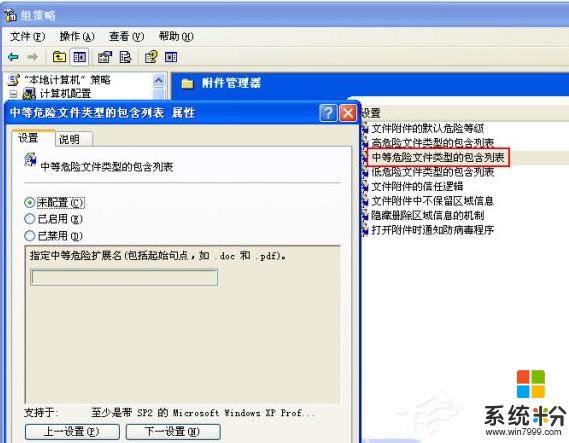
4、在出來的“設置”界麵下選擇“已啟用”,並在指定高危險擴展名的框中添加.exe等要隱蔽安全警告提示的文件類型。(添加多個擴展名請用分號;隔開)
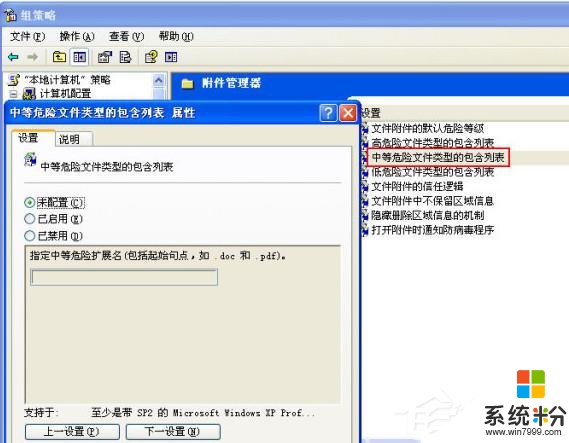
5、最後單擊“確定”,以生效所作的設置。
二、注冊表法
1、點擊左下角的“開始”菜單,打開“運行”窗口,輸入regedit命令,點“確定”。
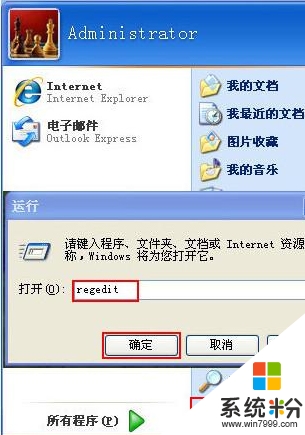
2、打開了注冊表編輯器界麵。
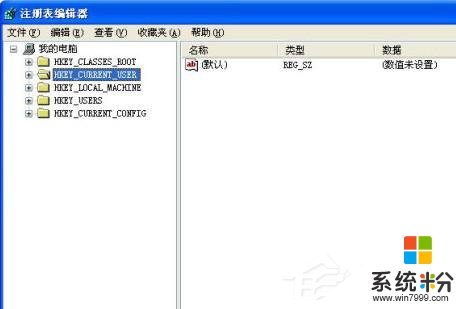
3、在左側的目錄樹裏依次展開以下注冊表項HKEY_CURRENT_USER\Software\Microsoft\Windows\CurrentVersion\Policies\Associations
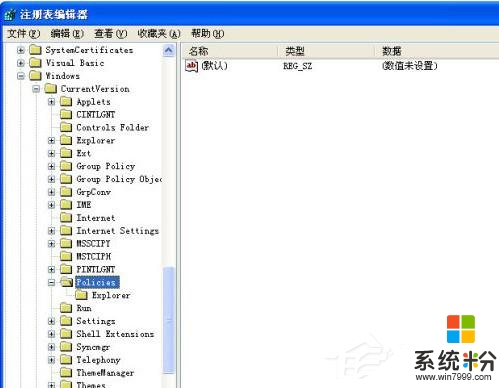
4、我這裏沒有Associations項,則在Policies項上鼠標右鍵“新建-項”,並將其命名為“Associations”。
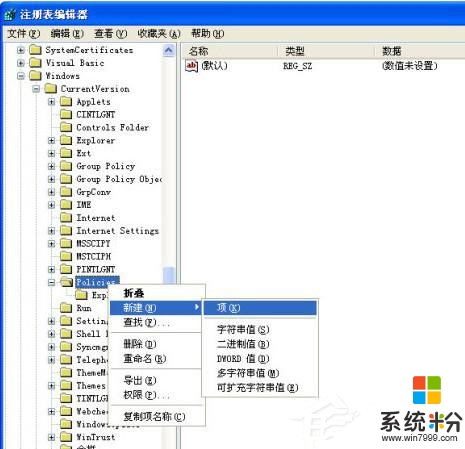
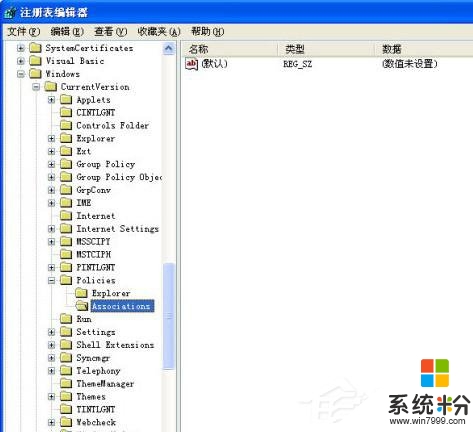
5、然後右擊Associations項“新建-字符串值”。
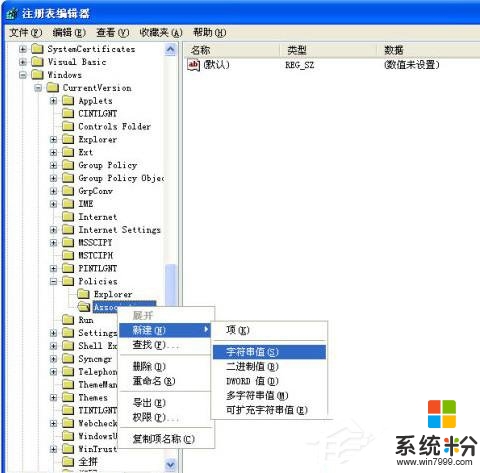
6、右擊新建的字符串值,重命名為“ModRiskFileTypes”。
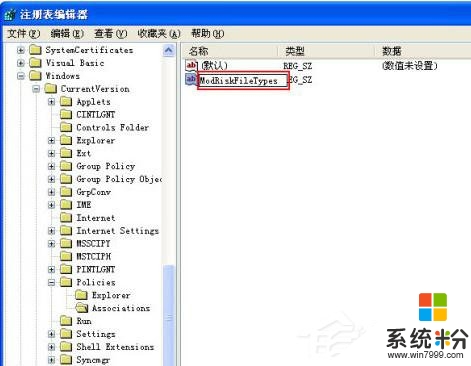
7、雙擊“ModRiskFileTypes”鍵值,打開“字符串值”對話框,在數據數值中輸入“.exe”,單擊確定。(如果想要添加其他格式的文件類型用;號分隔開就可以。如 .exe;.bat;.vbs )
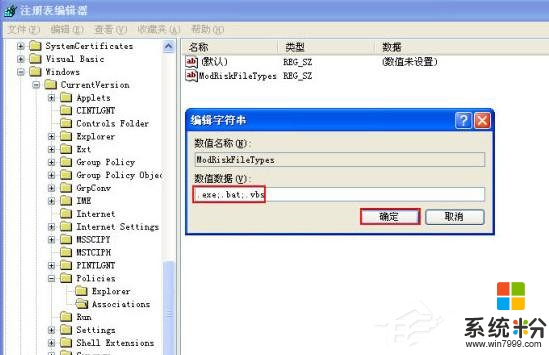
三、命令法
1、單擊“開始”菜單,再單擊“運行”,在打開的對話框中輸入“cmd”,點“確定”。
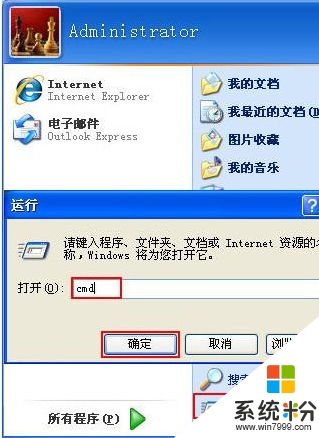
2、這時出來命令提示符的黑色界麵。
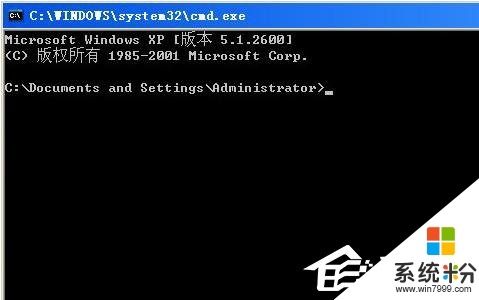
3、將以下兩條命令分別複製到命令提示符框中執行。
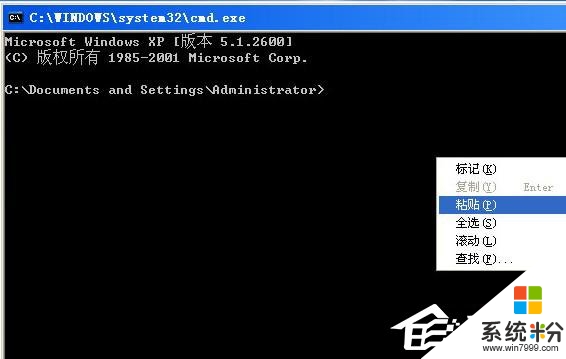
4、reg add HKCU\Software\Microsoft\Windows\CurrentVersion\Policies\Associations /v ModRiskFileTypes /t REG_SZ /d .exe;.bat;.vbs /f
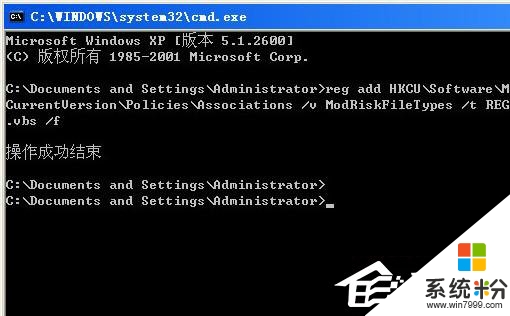
5、gpupdate /force
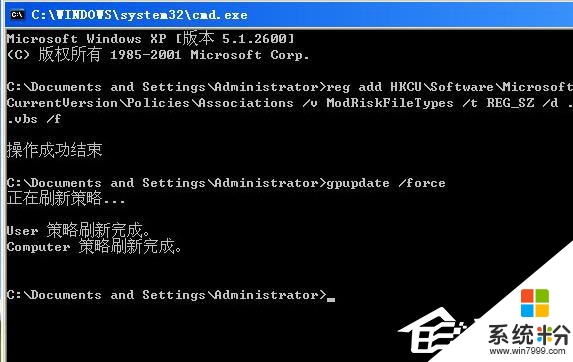
四、批處理法
將下麵的內容保存bat格式的文件。並運行這個批處理文件,問題就解決了。
@echo off
reg add HKCU\Software\Microsoft\Windows\CurrentVersion\Policies\Associations /v ModRiskFileTypes /t REG_SZ /d .exe;.bat;.vbs /f
gpupdate /force
exit
注:如果你要添加其他格式的類型可以在/d 參數後麵添加。用;號分隔開就可以。如本例中 .exe;.bat;.vbs
以上就是winxp關閉文件總提示安全警告怎麼辦的解決方法。如你也有遇到和上述一樣問題的用戶,不妨試一下上述的方法去解決,解決後就不會在彈出安全警告的提示了。那麼大家還有其他的新電腦係統下載後使用的故障需要修複的話,歡迎上係統粉查看解決的方法。
Xp相關教程